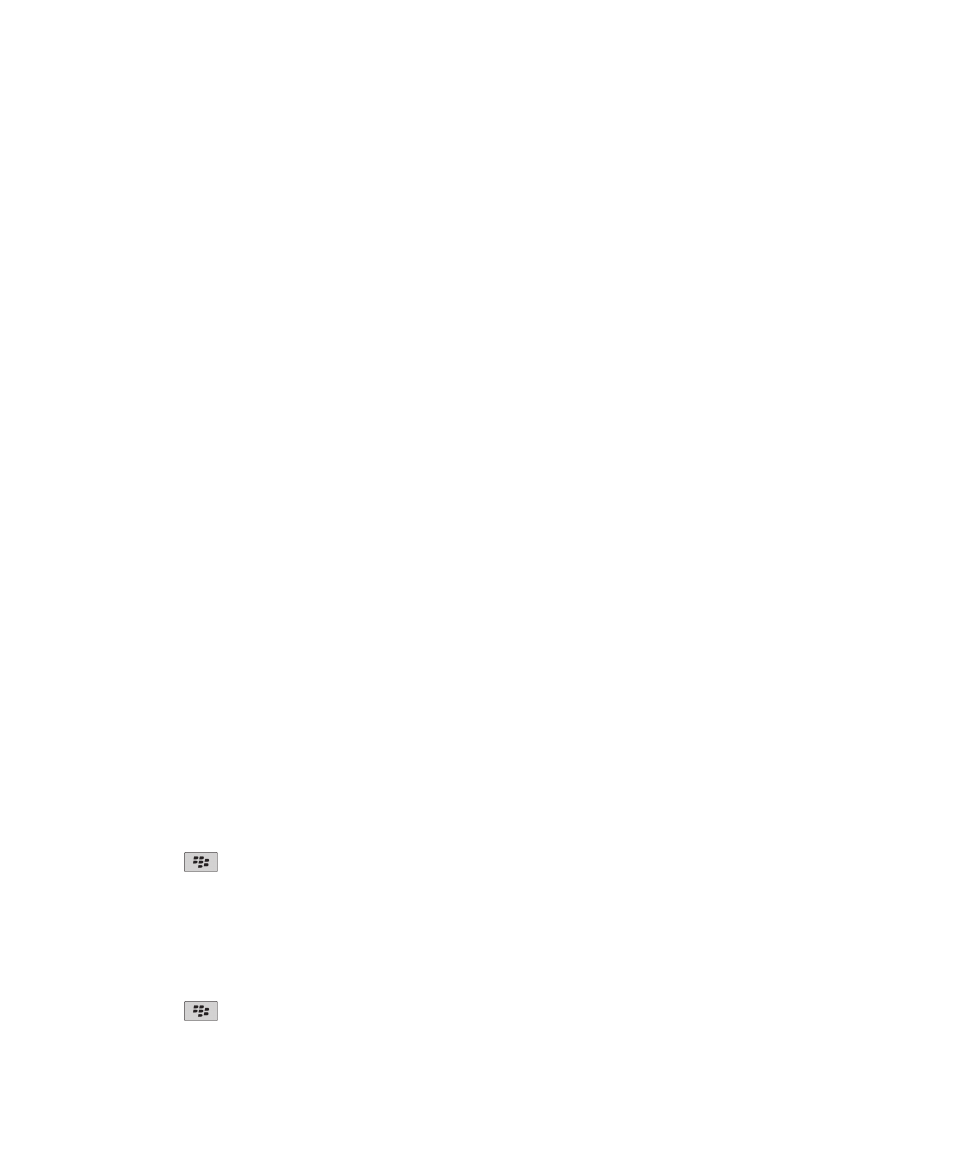
Opciones del calendario
Cambiar la presentación del calendario
1. En la pantalla de inicio, haga clic en el icono Calendario.
2. Pulse la tecla
> Opciones > Visualización del calendario y acciones.
• Para cambiar la vista predeterminada, cambie el campo Vista inicial.
• Para cambiar las horas de comienzo y de fin de los días, cambie los campos Comienzo del día y Fin del día.
• Para cambiar el día que se muestra como el primer día de la semana en la vista Semana, cambie el campo Primer día de
la semana.
• Para ocultar el tiempo libre en la vista Agenda, desactive la casilla de verificación Mostrar tiempo libre en la vista
Agenda.
3. Pulse la tecla
> Guardar.
Guía del usuario
Calendario
186
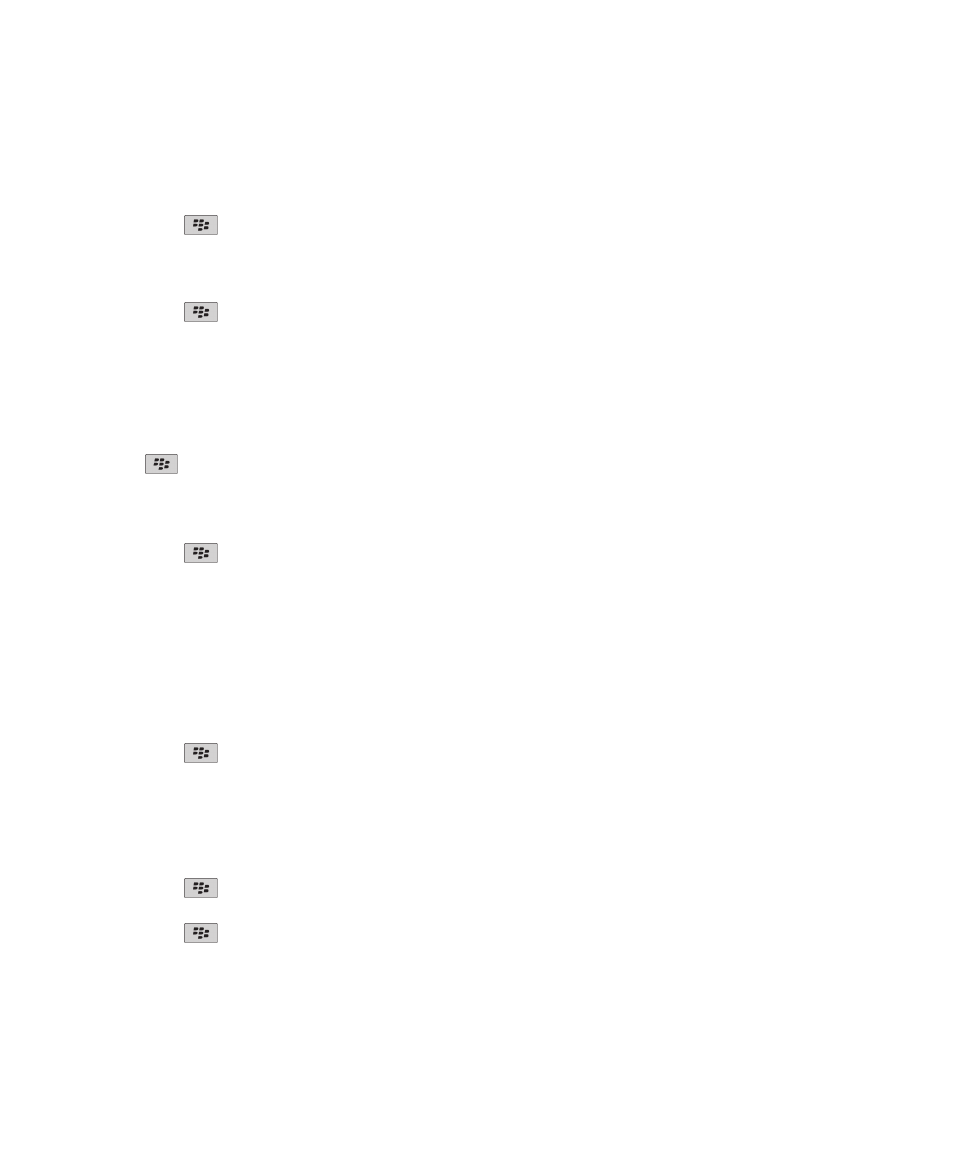
Cambiar las opciones de los avisos
1. En la pantalla de inicio, haga clic en el icono Calendario.
2. Pulse la tecla
> Opciones > Visualización del calendario y acciones.
• Para cambiar el tiempo de posposición de los avisos, cambie el campo Posponer.
• Para cambiar el tiempo de aviso predeterminado para las entradas del calendario, cambie el campo Aviso
predeterminado.
3. Pulse la tecla
> Guardar.
Información relacionada
Apagar el dispositivo, 264
Cambiar las opciones de varios calendarios
1. En la pantalla de inicio, haga clic en el icono Calendario.
2. Pulse la
tecla > Opciones.
3. Haga clic en un calendario.
• Para cambiar el color utilizado para las citas en el calendario, cambie el campo Color de la cita.
• Para configurar si el calendario le avisará de las citas, active o desactive la casilla de verificación Mostrar avisos.
4. Pulse la tecla
> Guardar.
Cambiar el calendario predeterminado
Al cambiar el calendario predeterminado cambia a su vez la dirección de correo electrónico desde la que se envían las
invitaciones a las reuniones.
1. En la pantalla de inicio o en una carpeta, haga clic en el icono Opciones.
2. Haga clic en Dispositivo > Configuración de sistema avanzada.> Servicios predeterminados.
3. Cambie el campo Calendario (CICAL).
4. Pulse la tecla
> Guardar.
Cambiar el tiempo durante el que el dispositivo almacena las entradas del
calendario
1. En la pantalla de inicio, haga clic en el icono Calendario.
2. Pulse la tecla
> Opciones > Visualización del calendario y acciones.
3. Cambie el campo Guardar citas.
4. Pulse la tecla
> Guardar.
El dispositivo BlackBerry® borra las entradas del calendario que tengan una antigüedad superior al número de días establecido.
Guía del usuario
Calendario
187
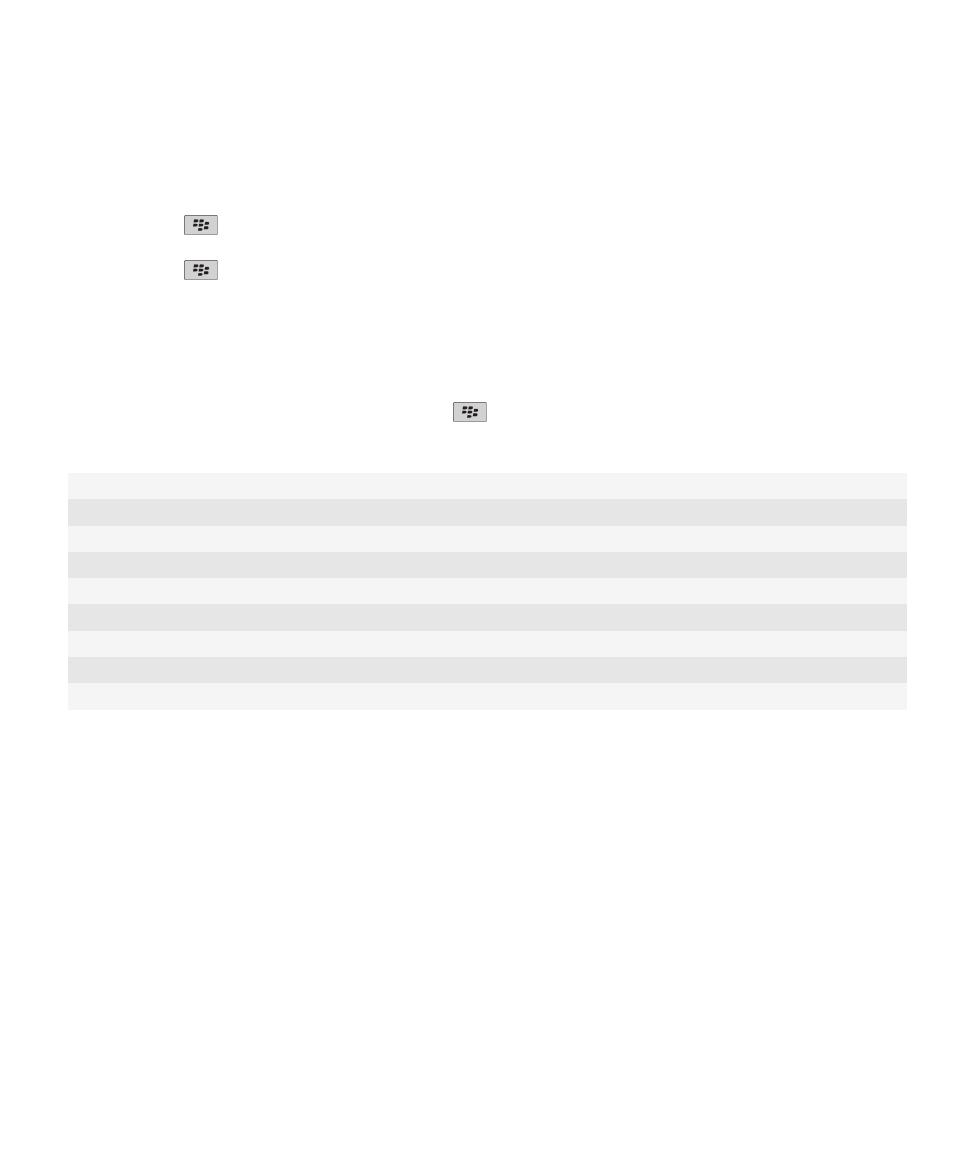
Ver las tareas del calendario
1. En la pantalla de inicio, haga clic en el icono Calendario.
2. Pulse la tecla
> Opciones > Visualización del calendario y acciones.
3. Seleccione la casilla de verificación Mostrar tareas.
4. Pulse la tecla
> Guardar.